Win10系统使用CompactGUI压缩大游戏文件体积的技巧
可能有童鞋会认为Windows操作系统就是体积最庞大的软件了,如果你这样认为,那么游戏玩家就会笑了,文件体积达到数十GB甚至上百GB的游戏一抓一大把。这主要是因为当前屏幕分辨率的迅速提升,尤其是4K画质的逐步推广,让游戏贴图材质包的体积迅速膨大导致的。这个时候,你还会嫌自己的电脑硬盘空间大吗?如果有几个自己喜欢玩的巨体量游戏,可能硬盘空间就周转不开了。
这个时候,你可以使用Win10系统自带的磁盘压缩功能来压缩游戏文件夹,优点是既有效减小了文件体积,游戏性能却几乎不受影响。方法是:
在想要压缩的游戏文件夹上点击右键,选择“属性”,再点击“属性”窗口右下角的“高级”按钮打开“高级属性”窗口。如图:
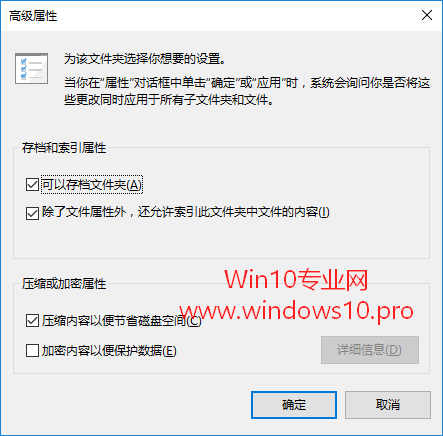
勾选“压缩内容以便节省磁盘空间”,确定即可。
Reddit论坛上有游戏玩家经过实践总结了一些常玩游戏的压缩比,我们来看一下:
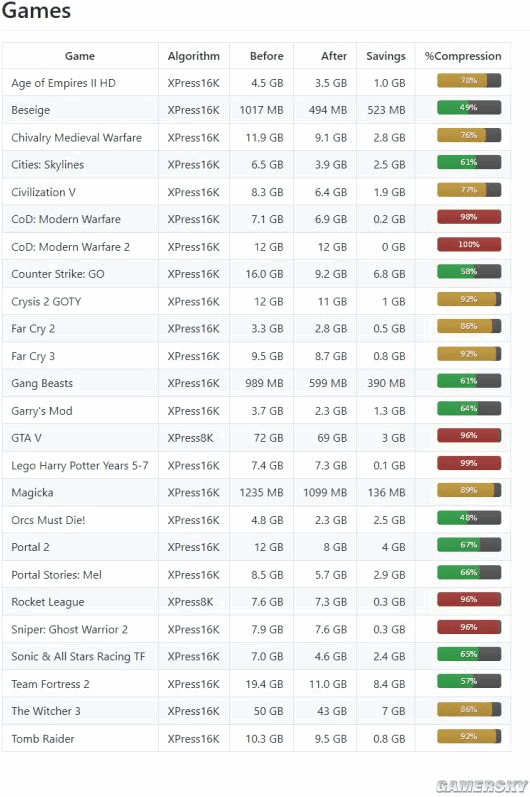
怎么样?有些游戏的压缩比率还是很高的,甚至能压缩一半,体积减小了一半。
更有网友基于以上Win10自带的压缩功能做出了一款名为CompactGUI小软件,实际上就是为Win10压缩功能增加了一个独立的软件界面(UI)。如图:
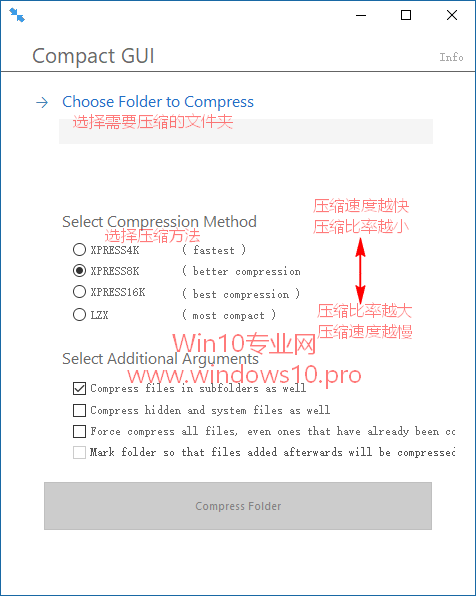
从这个软件界面可以看出,这比系统自带的压缩功能要细化了一些参数设置,例如压缩方法和其他参数。四个其他参数的中文释义如下:
* 压缩子文件夹
* 压缩隐藏及系统文件
* 强制压缩所有文件,即使已经压缩过了。
* 记住这个文件夹,以后新增加的内容也将会被压缩。
你注意看图一中的游戏文件压缩方法,该网友选择的都是XPRESS16K,压缩比率较高,但还不是最高的,如果你选择了LZX,想必会更压缩的更多,更节省磁盘空间。
CompactGUI下载地址:百度网盘









